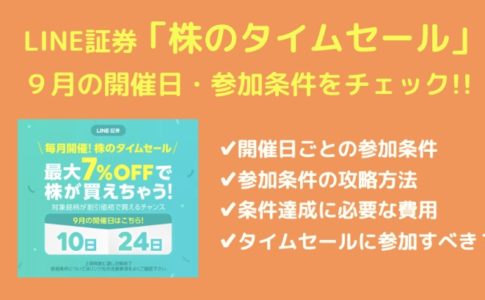LINE PayをiPhoneの決済機能「ApplePay」に設定・利用すると合計1,200ポイントがもらえる「ApplePayリリースキャンペーン」を実施中です(公式リリースはこちら)。
設定するだけで200ポイント、さらに2,000円以上の決済をすると1,000ポイントもらえるという内容。
iPhoneユーザー限定、かつこれまでにLINE PayをApplePayに設定したことがないユーザー限定ですが、支払額に対する還元率は60%にもなりますので、対象の人は参加必須のキャンペーンとなっています。
本記事では、キャンペーンを攻略するために必要な、参加条件・設定方法・支払方法について詳しく解説していきます。
目次
Apple Payで利用すると1,200Pもらえるキャンペーン実施中
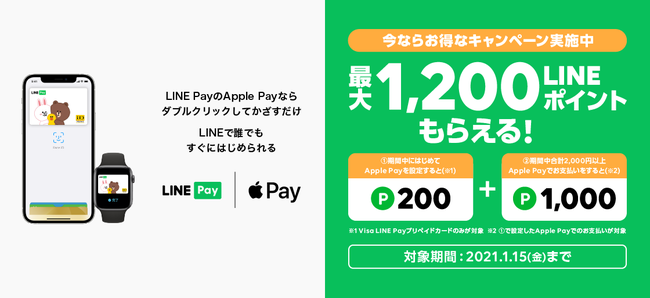
まずはキャンペーンの概要について押さえておきましょう。
- 開催期間:2021年1月6日~15日(10日間)
- 対象:iPhoneユーザーかつApplePay未設定のユーザー
- 内容:ApplePayに設定することで200ポイント、さらにLINE PayをApplePayで2,000円以上使うことで1,000ポイントプレゼント
- ポイント付与日程:2021年3月頃
今回は単発の短いキャンペーンで、2021年1月6日~15日の10日間の開催です。
”ApplePayにLINE Payを初めて登録する”が条件なので、必然的にiPhoneユーザー、かつLINE PayをApplePayに未設定のユーザーのみが対象となります。
期間中にApplePayの設定をすることで200ポイントがもらえ、さらに期間中に2,000円以上の支払いに利用することで1,000ポイントがもらえる、というのがキャンペーンの主な内容です。
上記と重複しますが、今回のキャンペーンに参加するための4つの条件をまとめました。①~③を満たせば200ポイント、①~④を満たせば1,200ポイントがもらえます。
- iPhoneユーザーであること
- LINE PayをApplePayに未設定であること
- 期間中にLINE PayをApplePayに設定する
- 期間中にApplePayでLINE Payを2,000円以上利用する
ApplePayに登録されるのは「Visa LINE Payプリペイドカード」
知っておいてもらいたいのが、ApplePayに登録されるのは「Visa LINE Payプリペイドカード」であるという点です。
現在、LINE Payに関するカードは3種類が存在します。
- VisaLINE Payプリペイドカード…LINE Pay上で発行できるバーチャルカード
- LINE Payカード…プリペイドカードのリアル版。新規発行は終了。
- VisaLINE Payクレジットカード…三井住友カードとLINE Payが提携して発行するクレジットカード
LINE Payを使いこなしている人は、還元率3%を誇るVisaLINE Payクレジットカードを活用していると思いますが、ApplePayではこのカードは登録されません。
ApplePayに登録されるのはVisaLINE Payプリペイドカードとなっていて、このカードで支払いを行うにはLINE Pay残高が必要です。
LINE Pay残高が無いと残高不足で支払いができない点に注意しておきましょう。
LINE PayをApplePayに設定する手順
「ウォレット」からApplePay設定に進む
まずはApplePayの設定画面に行くため、キャンペーンページへのバナーを見つけましょう。
バナーは「ウォレット」タブを開くとすぐに見つかります。
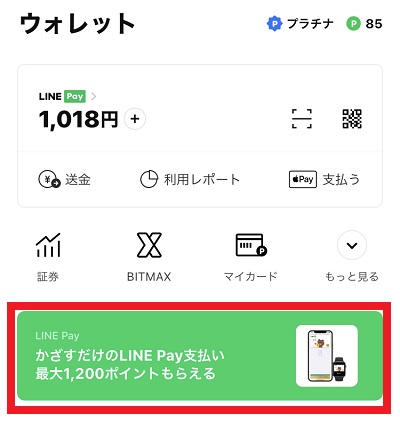
以下のキャンペーンページが表示されます。
「ApplePayをLINE Payではじめる」からApplePayの設定に進むことができます。
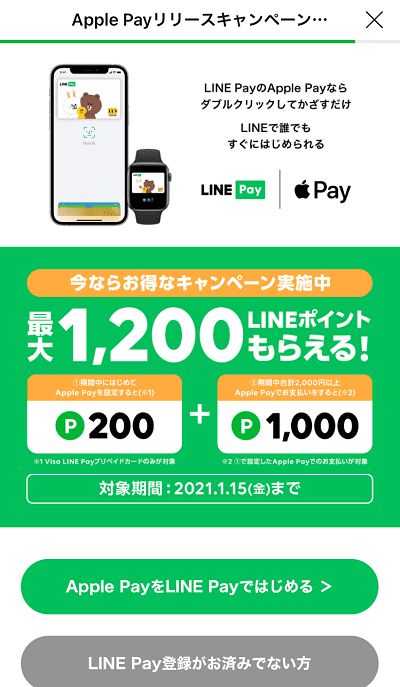

必ずしもキャンペーンページを経由する必要はありません。キャンペーンページを踏まなくても対象になりますのでご安心ください。
LINE PayをApple Payに設定する
ここからApplePayへの設定に入ります。
最初に次の画面が開きますので、「はじめる」に進んでください。
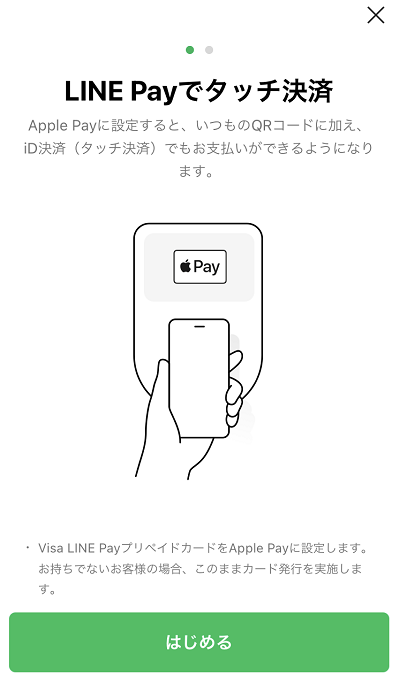
続けて、利用規約に同意します。
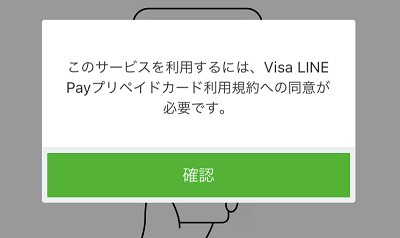
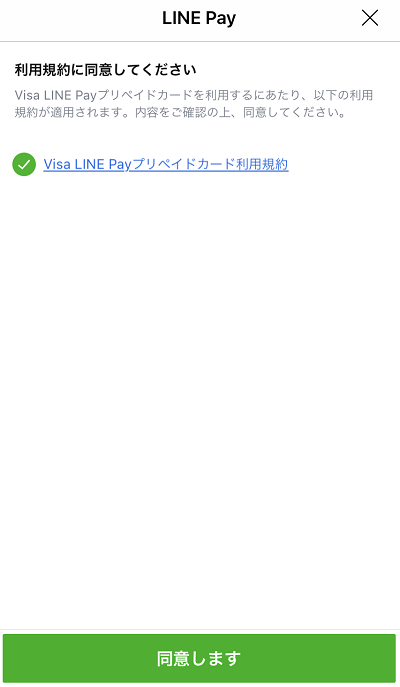
ApplePayにVisaLINE Payプリペイドカードを追加します。
名前・カード番号は自動入力されているはずです。
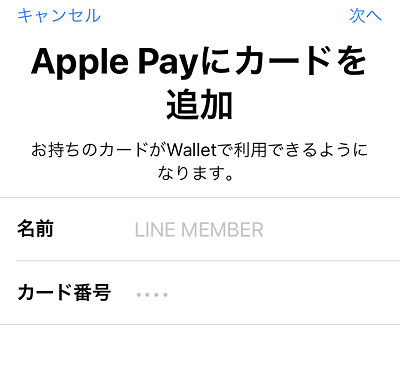
ここで弾かれる場合、バーチャルカードが発行されていない可能性があります。
続けて、ApplePayの利用規約に同意します。
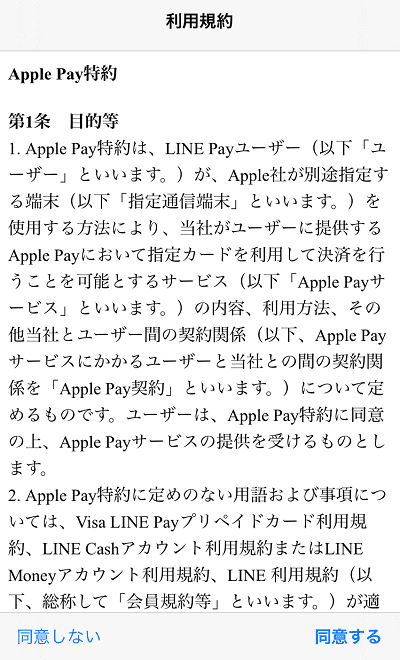
ApplePayの設定完了
以上でApplePayへの設定が完了しました。
次の画面が出ていれば、ApplePayでの支払いが可能となっています。
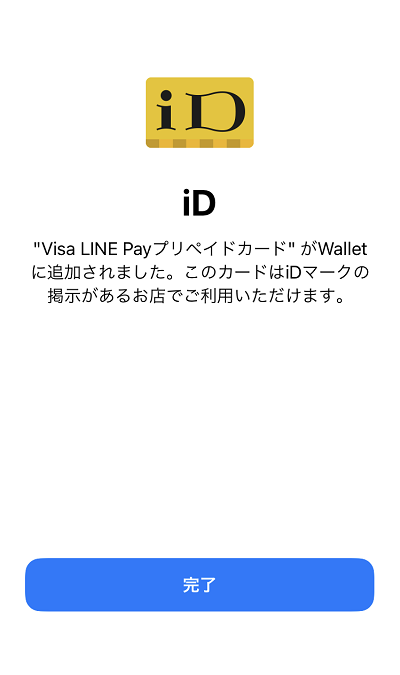

LINE Payを使ってApple Payで支払う方法
ホームボタン(サイドボタン)2回押しでApplePay起動
ApplePayを素早く起動するには、ホームボタンをダブルクリックしてください。
ホームボタンが無いタイプのiPhoneは、サイドボタンをダブルクリックすることで起動できます。
次の画面が開きますので、「パスコードで支払う」をタップし、iPhone本体のパスコードを入力してください。
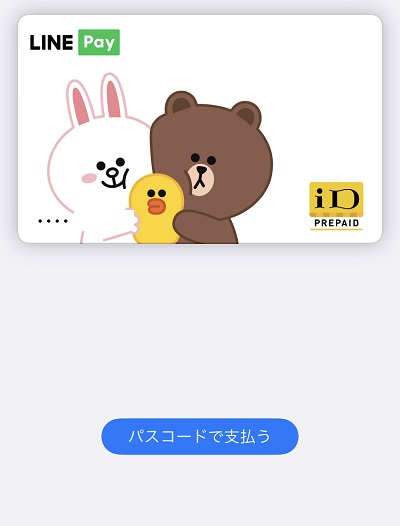
ApplePayの設定されたLINE Payカードはパスコード入力が必須です。入力せずに支払おうとすると決済エラーとなります。
「リーダーにかざしてください」が表示されていれば支払い準備完了です。
支払いの際には、店員さんに「ID(アイディー)で」と伝え、iPhone本体を決済端末にかざしてください。
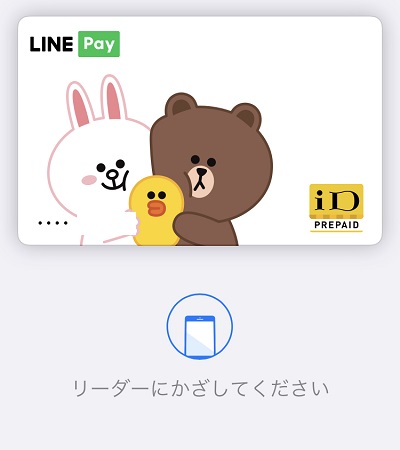
メインカードに設定されていない場合
LINE PayカードをApplePayのメインカードに設定していない場合、起動時に別のカードが表示されます。
画面下にあるカード一覧をタップすることで、別のカードを選ぶことができるようになりますので、一覧の中からLINE Payカードを選んでください。
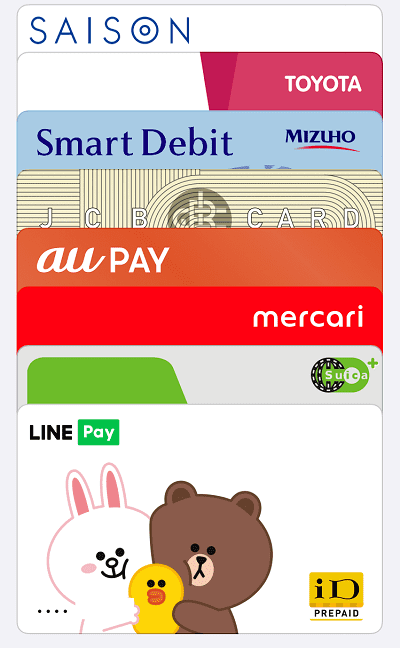
LINE Payプリペイドカードへのチャージ方法
ApplePayにはLINE Payプリペイドカードが登録されますので、事前にチャージしておく必要があります。
残高はウォレットのトップに表示されていて、残高の横にある+ボタンを押すことでチャージに進むことができます。
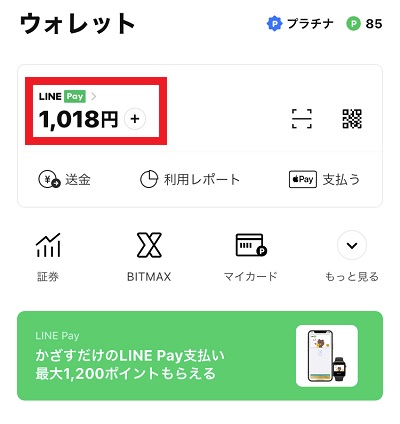
支払い時に慌てないよう、事前に2,000円以上チャージしておきましょう。銀行口座からのチャージ以外にも、Famiポートやセブン銀行ATMなどでもチャージ可能です。
ApplePayリリースキャンペーンまとめ
キャンペーン条件を満たして1,200ポイントを獲得する方法について、設定方法から支払方法まで一貫して解説しました。
ApplePayを初めて利用する人にとってはハードルがあると思いますが、やるべき事自体は簡単で、支払いも慣れてしまえば数秒で操作できるようになります。
2,000円を支払うことで1,200ポイントもらえますので、還元率としては60%。iPhoneユーザーなら参加必須のキャンペーンですので、ぜひチャレンジしてみてくださいね。